Vẽ hình tam giác bên ngoài mỗi cạnh của lục giác đều bằng Scratch
--- ĐỀ BÀI ---
Em hãy sử dụng phần mềm Scratch 3.0 viết chương trình điều khiển nhân vật như sau: Khi nhấn vào lá cờ, nhân vật Pencil di chuyển đến tọa độ x=0, y=0 và vẽ hình trang trí có hình tam giác bên ngoài mỗi cạnh của lục giác đều (như hình mẫu) có viền màu đỏ với chiều dài cạnh được nhập vào từ bàn phím và kích thước bút vẽ bằng 2, sau khi vẽ xong nhân vật Pencil ẩn đi.
Lưu ý: nhấn vào lá cờ, các ảnh cũ bị xóa đi.
Hình mẫu:
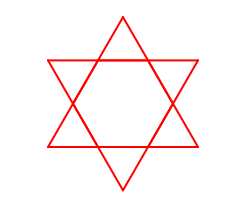
--- HƯỚNG DẪN GIẢI ---
Cách vẽ dạng bài hình tam giác bên ngoài mỗi cạnh của đa giác đều:
- Với dạng vẽ hình lặp này, các hình tam giác sẽ được vẽ bên ngoài các cạnh của hình đa giác đều
- Ta cho lặp lại việc vẽ 1 hình tam giác và xoay 1 góc = 360/Số cạnh của đa giác
- Để vẽ 6 hình tam giác lặp lại xung quanh cạnh của lục giác đều như đề bài thì ta thay các chổ có chữ Số hình cần lặp (như hình bên dưới) thành số 6
- Góc xoay ngược lại với góc xoay khi vẽ hình tam giác sẽ vẽ hình tam giác hướng ra ngoài, góc xoay giống với góc xoay khi vẽ hình tam giác sẽ vẽ hình tam giác hướng vào trong
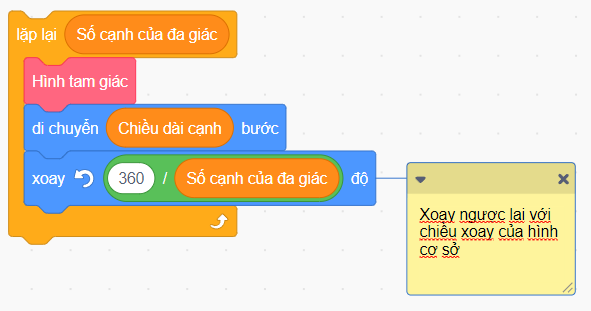
Chi tiết:
- Tạo biến Chiều dài cạnh
- Tiến hành Hỏi để nhận thông tin Chiều dài cạnh người dùng nhập vào
- Tạo Khối Hình tam giác thêm các lệnh để vẽ Hình tam giác
- Góc tam giác: 360/3 = 120 độ
- Tạo Khối Lặp xung quanh cạnh đa giác, cho lặp lại việc vẽ Hình tam giác 6 lần, mỗi lần vẽ xong 1 Hình tam giác xoay trái 1 góc = 360/6
Chương trình hoàn chỉnh:
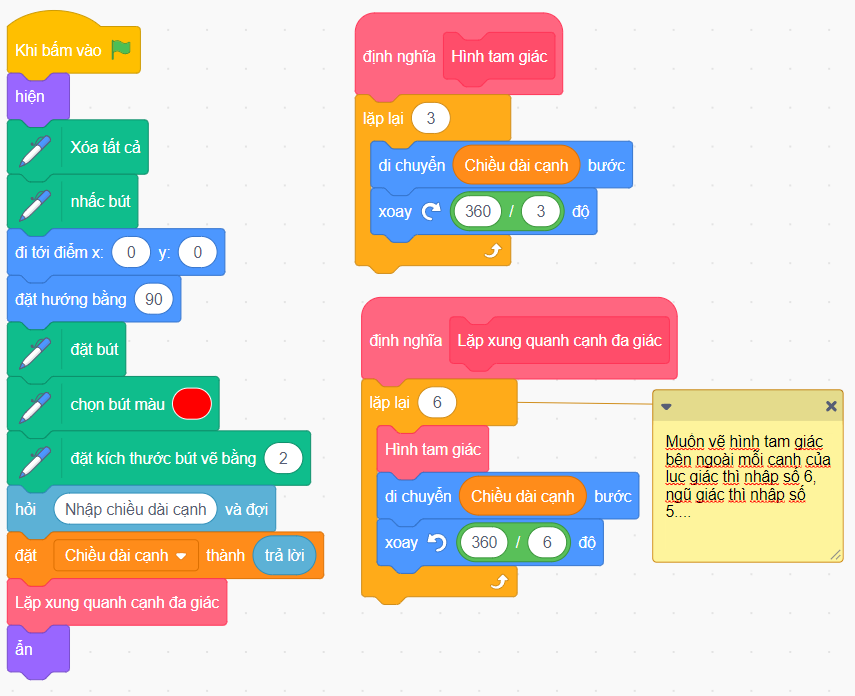
Vẽ và tô màu quả bóng 4 màu bằng Scratch
Thành phố Vị Thanh - Hậu Giang - Vẽ hình(Đề thi Tin học trẻ Bảng A - Thành phố Vị Thanh - tỉnh Hậu Giang - Năm 2021) Hãy điều khiển nhân vật như sau: khi nhấn vào lá cờ, thì nhân vật chính xuất hiện tại vị trí x=0, y=0 và bắt đầu di chuyển vẽ hình quả bóng bằng cách ghép 4 hình quạt với các màu lần lượt là: đỏ, cam, xanh lá, xanh dương như hình bên dưới. Biết rằng mỗi hình quạt bằng 1/4 hình tròn có bán kính bằng 100 bước, hình quạt được vẽ với nét bút bằng 1, sau khi vẽ xong ẩn nhân vật đi. Lưu ý: Khi nhấn vào lá cờ thì tất cả nét vẽ trước đó đều bị xóa
Vẽ hình thoi bằng Scratch
Vẽ hình - Cơ bảnKhi nhấn vào lá cờ, nhân vật Pencil di chuyển đến tọa độ x=0, y=0 và vẽ hình thoi có màu đỏ với chiều dài cạnh được nhập vào từ bàn phím và kích thước bút vẽ bằng 3, sau khi vẽ xong nhân vật Pencil ẩn đi. Lưu ý: nhấn vào lá cờ, các ảnh cũ bị xóa đi
Vẽ và tô màu hình vuông bằng Scratch
Vẽ hình - Cơ bảnKhi nhấn vào lá cờ thì nhân vật Pencil xuất hiện tại vị trí x=0, y=0; Sau đó Pencil bắt đầu di chuyển để vẽ và tô màu đỏ cho hình vuông (tứ giác), sau khi vẽ xong nhân vật Pencil ẩn đi. Biết rằng mỗi cạnh của hình vuông có chiều dài là 100 bước. Lưu ý: khi nhấn chuột vào nhân vật Pencil thì tất cả nét vẽ trước đó đều bị xóa.
Vẽ hình bát giác bằng Scratch
Vẽ hình - Cơ bảnKhi nhấn vào lá cờ, nhân vật Pencil di chuyển đến tọa độ x=0, y=0 và vẽ hình bát giác có màu đỏ với chiều dài các cạnh được nhập vào từ bàn phím, sau khi vẽ xong nhân vật Pencil ẩn đi. Lưu ý: nhấn vào lá cờ, các ảnh cũ bị xóa đi
Vẽ và tô màu hình lục giác bằng Scratch
Vẽ hình - Cơ bảnKhi nhấn vào lá cờ thì nhân vật Pencil xuất hiện tại vị trí x=0, y=0; Sau đó Pencil bắt đầu di chuyển để vẽ và tô màu đỏ cho hình lục giác, sau khi vẽ xong nhân vật Pencil ẩn đi. Biết rằng mỗi cạnh của hình lục giác có chiều dài là 70 bước. Lưu ý: khi nhấn chuột vào nhân vật Pencil thì tất cả nét vẽ trước đó đều bị xóa.
Vẽ bông hoa 4 cánh bằng Scratch
Vẽ hìnhKhi nhấn vào lá cờ, nhân vật Pencil di chuyển đến tọa độ x=0, y=0 và vẽ bông hoa có viền màu đỏ (như hình minh họa) với bán kính được nhập vào từ bàn phím và kích thước bút vẽ bằng 3, sau khi vẽ xong nhân vật Pencil ẩn đi. Lưu ý: nhấn vào lá cờ, các ảnh cũ bị xóa đi.
Vẽ 8 hình vuông lặp lại quanh tâm bằng Scratch
Vẽ hìnhEm hãy sử dụng phần mềm Scratch 3.0 viết chương trình điều khiển nhân vật như sau: Khi nhấn vào lá cờ, nhân vật Pencil di chuyển đến tọa độ x=0, y=0 và vẽ hình trang trí có 8 hình vuông lặp lại quanh tâm (như hình mẫu) có viền màu đỏ với chiều dài cạnh được nhập vào từ bàn phím và kích thước bút vẽ bằng 2, sau khi vẽ xong nhân vật Pencil ẩn đi. Lưu ý: nhấn vào lá cờ, các ảnh cũ bị xóa đi.
Vẽ 4 hình tròn đồng tâm có dấu cộng ở giữa bằng Scratch
Vẽ hìnhEm hãy sử dụng phần mềm Scratch 3.0 viết chương trình điều khiển nhân vật như sau: Khi nhấn vào lá cờ, nhân vật Pencil di chuyển đến tọa độ x=0, y=100 và vẽ 4 hình tròn đồng tâm có dấu cộng ở giữa, mỗi hình tròn cách nhau 20 bước (như hình mẫu) có viền màu đỏ với chiều dài cạnh được nhập vào từ bàn phím và kích thước bút vẽ bằng 2, sau khi vẽ xong nhân vật Pencil ẩn đi. Lưu ý: nhấn vào lá cờ, các ảnh cũ bị xóa đi.
Vẽ 4 hình tròn bên trong hình vuông bằng Scratch
Vẽ hìnhEm hãy sử dụng phần mềm Scratch 3.0 viết chương trình điều khiển nhân vật như sau: Khi nhấn vào lá cờ, nhân vật Pencil di chuyển đến tọa độ x=0, y=100 và vẽ 4 hình tròn bên trong hình vuông (như hình mẫu) có viền màu đỏ với chiều dài cạnh hình vuông là 150 bước, bán kính hình tròn bằng 1/6 chiều dài cạnh hình vuông và kích thước bút vẽ bằng 2, sau khi vẽ xong nhân vật Pencil ẩn đi. Lưu ý: nhấn vào lá cờ, các ảnh cũ bị xóa đi.
Vẽ 4 hình vuông lặp lại quanh tâm bằng Scratch
Vẽ hìnhEm hãy sử dụng phần mềm Scratch 3.0 viết chương trình điều khiển nhân vật như sau: Khi nhấn vào lá cờ, nhân vật Pencil di chuyển đến tọa độ x=0, y=0 và vẽ hình trang trí có 4 hình vuông lặp lại quanh tâm (như hình mẫu) có viền màu đỏ với chiều dài cạnh được nhập vào từ bàn phím và kích thước bút vẽ bằng 2, sau khi vẽ xong nhân vật Pencil ẩn đi. Lưu ý: nhấn vào lá cờ, các ảnh cũ bị xóa đi.

